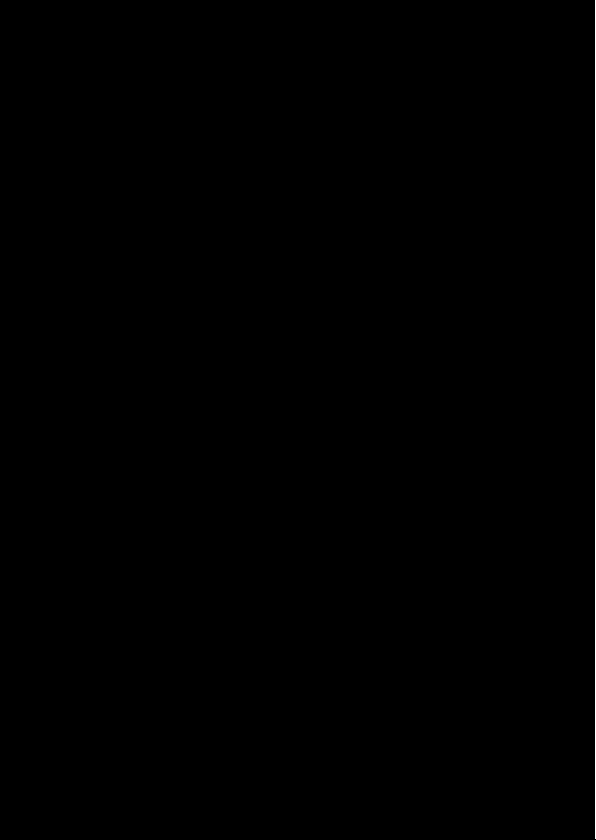
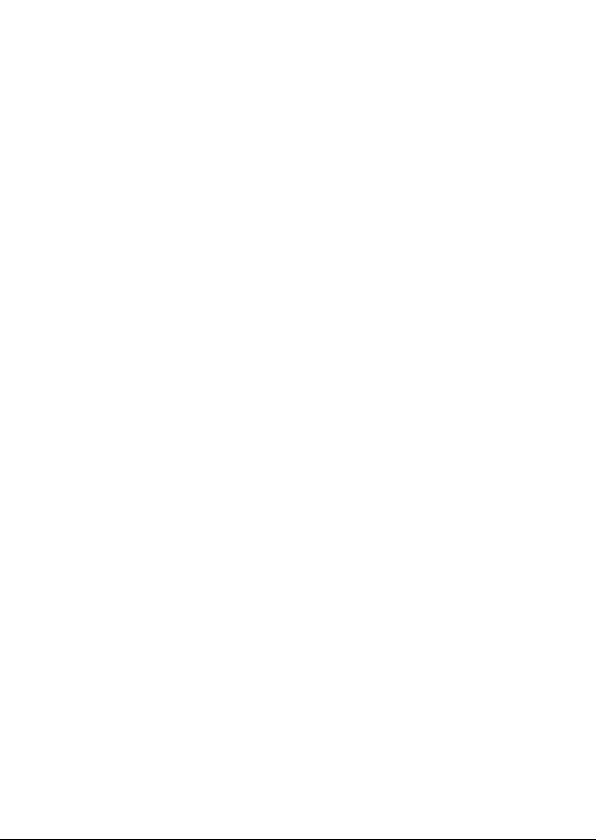
Со дер жа ние
Содержание ...................................................................................2
Содержание ...................................................................................3
Информация о безопасности ......................................................4
использования прибора................................................................4
Внешний вид прибора...................................................................7
Использование прибора в автомобиле .......................................8
Крепление на лобовое стекло .....................................................8
Сборка крепления на лобовое стекло.........................................8
Включение прибора ......................................................................9
Главное меню ................................................................................9
Режим USB ..................................................................................11
Внешний вид адаптера ...............................................................11
Установка адаптера ....................................................................12
Переключение режимов USB.....................................................12
Подключение 3G модема для доступа в Интернет..................13
Подключение к персональному компьютеру............................14
Веб браузер ................................................................................16
Аудио проигрыватель..................................................................17
Назначение и функционал значков аудио проигрывателя:....18
Видео проигрыватель .................................................................18
Назначение и функционал значков видео проигрывателя:....19
Изображения ..............................................................................20
Назначение и функционал значков фото браузера:................20
Проводник ....................................................................................21
FM Трансмиттер ..........................................................................23
Часы..............................................................................................24
Диктофон .....................................................................................25
Голосовой поиск ..........................................................................26
Установка и удаление приложений ...........................................27
Загрузка приложений из Android Market ...................................27
Установка сторонних приложений.............................................27
Удаление приложений.................................................................28
Спутники ......................................................................................28
Системные настройки.................................................................30
www.oystersdigital.ru
2
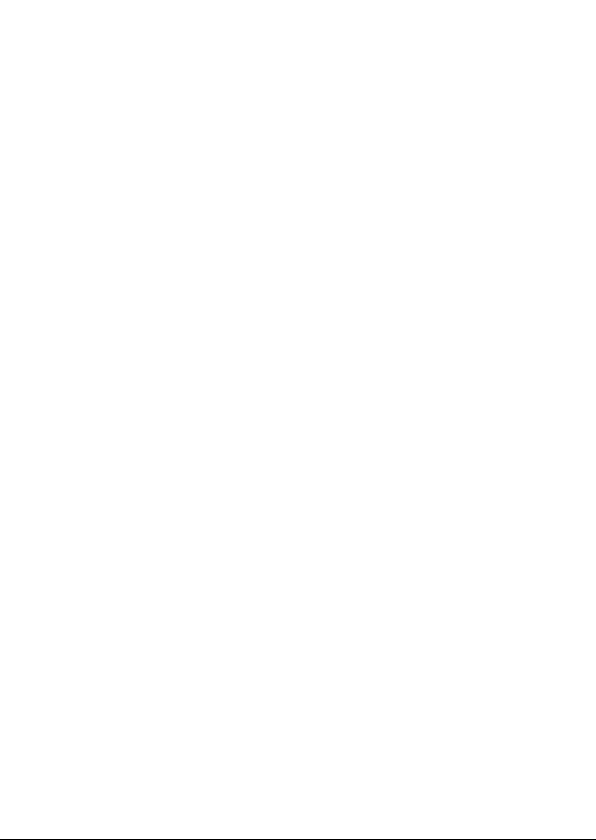
Со дер жа ние
Беспроводные сети .......................................................................30
Настройки Звука............................................................................34
Настройки Экрана .........................................................................36
USB Режимы ..................................................................................38
Местоположение и защита ...........................................................38
Приложения....................................................................................41
Аккаунты и синхронизация ...........................................................44
Конфиденциальность ....................................................................45
Настройки памяти устройства......................................................46
Языковые настройки .....................................................................47
Дата и время ..................................................................................49
Информация об устройстве..........................................................50
Возможные проблемы,описание их решения .............................51
Уход за прибором ..........................................................................54
Технические характеристики........................................................55
Комплектация ................................................................................56
3
www.oystersdigital.ru
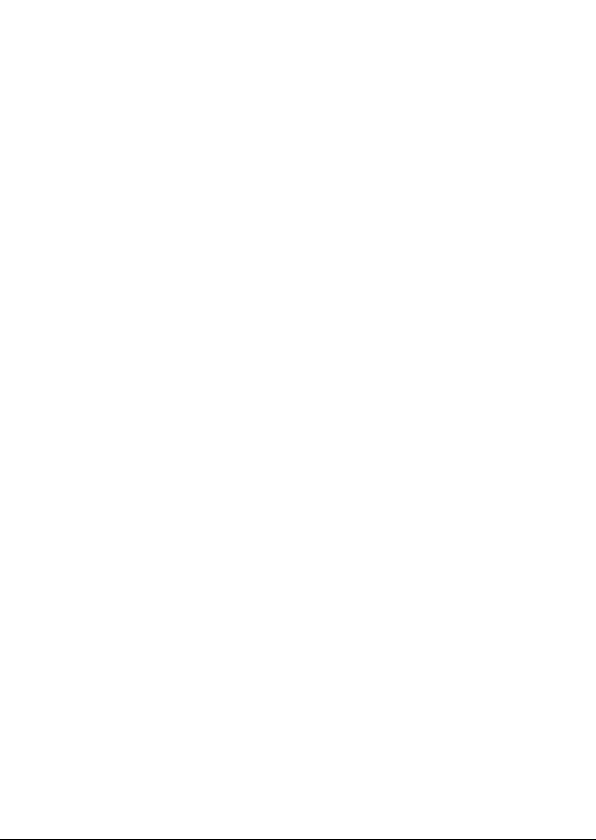
Ин фор ма ция о бе з о па с но сти
ис поль зо ва ния при бо ра
1. Про из во ди те все на строй ки на ви га то ра пе ред от пра в ле ни ем.
Уп ра в ле ние при бо ром и на строй ка его па ра ме т ров во вре мя во ж де ния ав то мо би ля очень опа с ны. Ес ли Вам тре бу ет ся из ме нить
па ра ме т ры на ви га ции или на строй ки при бо ра, сле ду ет при пар ко вать ся в бе з о па с ном ме с те в со от вет ст вии с пра ви ла ми до ро ж но го дви же ния.
2. Пе ред от пра в ле ни ем изу чи те про ло жен ный мар ш рут. Ес ли Вы
не по ня ли в до с та то ч ной сте пе ни го ло со вые на ви га ци он ные ука за ния и для уто ч не ния тре бу ет ся взгляд на дис п лей, убе ди тесь,
что Вы на хо ди тесь в бе з о па с ных ус ло ви ях.
3. На ви га ци он ная ин фор ма ция и го ло со вые под ска з ки мо гут не
со от вет ст во вать или про ти во ре чить ре аль ным до ро ж ным ус ло ви ям или пра ви лам до ро ж но го дви же ния. Все гда об ра щай те осо бен ное вни ма ние на те ку щую си ту а цию на до ро ге, до ро ж ные зна ки и пе ше хо дов.
4. Не ис поль зуй те на ви га ци он ное ус т рой ст во как при бор для то ч но го из ме ре ния ско ро сти и прой ден но го рас сто я ния.
5. Ка че ст во при е ма сиг на лов спут ни ков мо жет от ли чать ся в за ви си мо сти от по ло же ния при бо ра вну т ри ав то мо би ля. Воз мо ж ны
си ту а ции пло хо го при е ма при дви же нии по тон не лю, ми мо вы со ких зда ний или в рай онах с плот ной за строй кой. Так же на при ем
от ри ца тель но вли я ют та кие по год ные ус ло вия, как, на при мер, гу с той ту ман.
6. GPSсиг на лы мо гут не при ни мать ся вну т ри зда ний, а так же ес ли ря дом с ав то на ви га то ром на хо дят ся ис то ч ни ки элек т ро маг нит но го из лу че ния.
www.oystersdigital.ru
4
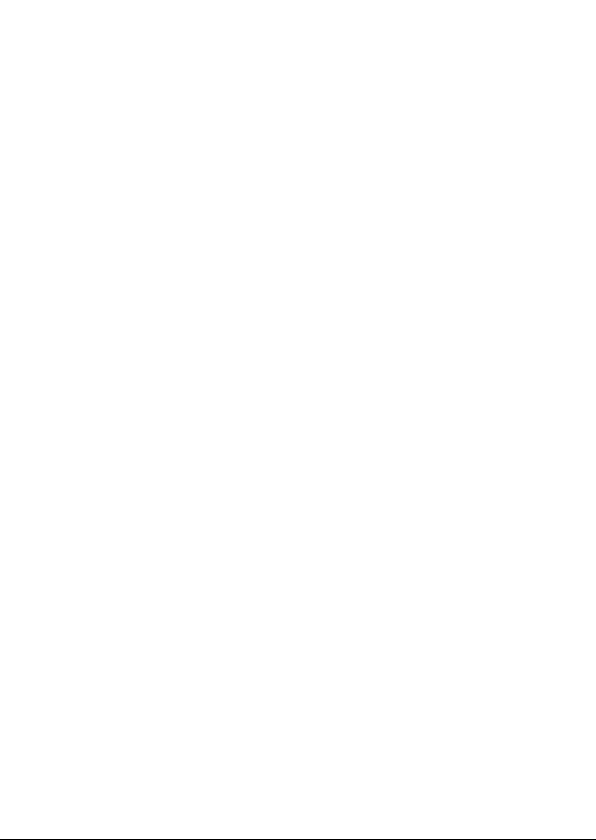
7. Ес ли Вы не ис поль зо ва ли при бор в те че ние дли тель но го про ме жут ка вре ме ни, для оп ре де ле ния ме с то по ло же ния мо жет по на до бит ся зна чи тель ное вре мя, да же при ус ло вии нор маль ной ра бо ты GPSпри ем ни ка.
8. Осо бое вни ма ние уде ли те ме с ту ус та нов ки при бо ра. Не ус та на в ли вай те при бор в ме с тах, где он мо жет по ме шать ра бо те по ду шек бе з о па с но сти или об зо ру до ро ги.
9. При ус та нов ке кре п ле ния на ло бо вое сте к ло об ра щай те вни ма ние на чи с то ту по верх но стей, на них не дол ж но быть му со ра и
вла ги. Под при со с кой не дол ж но быть пу зырь ков воз ду ха, так как
это мо жет по вли ять на плот ность кре п ле ния. Лю бые по вре ж де ния
при бо ра или дру гих объ е к тов вну т ри ав то мо би ля, вы зван ные па де ни ем изза от со еди не ния кре п ле ния, яв ля ют ся по л ной от вет ст вен но стью поль зо ва те ля и не яв ля ют ся га ран тий ным слу ча ем.
10. Не под вер гай те при бор дли тель но му воз дей ст вию пря мых со л не ч ных лу чей или вы со ких тем пе ра тур. Пе ре грев ба та реи мо жет
вы звать взрыв.
11. Не под вер гай те при бор воз дей ст вию вла ги или бы ст рым из ме не ни ям тем пе ра ту ры. Это мо жет вы звать кон ден са цию вла ги
вну т ри при бо ра и по вре дить его. Ес ли при бор под вер г ся воз дей ст вию вла ж ной сре ды, вклю чай те пи та ние толь ко по с ле то го, как
Вы вы су ши те при бор.
12. Не до пу с ка ет ся са мо сто я тель ное вме ша тель ст во, мо ди фи ка ции и от кры тие кор пу са при бо ра, так как это мо жет при ве с ти к
не кор рект ной ра бо те при бо ра или к его по вре ж де нию. Все ра бо ты дол ж ны про из во дить ся ква ли фи ци ро ван ным пер со на лом.
13. Пи та ние при бо ра осу ще ст в ля ет ся от встро ен ной LiPol ба та реи, ко то рая мо жет взо р вать ся или вы де лить то к си ч ные ве ще ст ва при не пра виль ной экс плу а та ции. Не под вер гай те при бор уда рам, не экс плу а ти руй те при бор при на ли чии в ок ру жа ю щей сре де
5
www.oystersdigital.ru
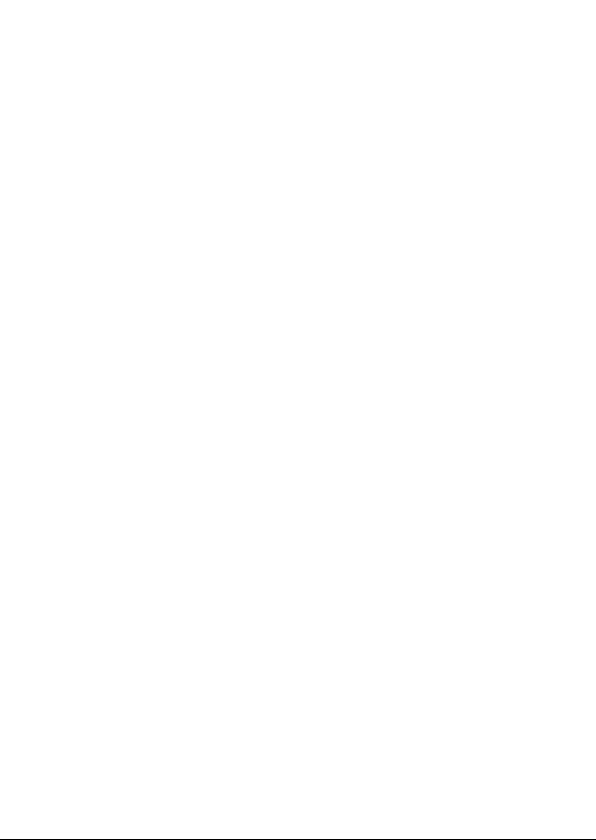
взры во о па с ных га зов и жид ко стей.
14. Во вре мя за ряд ки об ра ти те вни ма ние на то, что бы обес пе чить
нор маль ные ус ло вия вен ти ля ции для з/у, так как в про цес се за ряд ки вы де ля ет ся боль шое ко ли че ст во те п ла. Не за кры вай те з/у
бу ма гой или дру ги ми объ е к та ми, ухуд ша ю щи ми вен ти ля цию.
15. При очи ст ке дис п лея и внеш них по верх но стей при бо ра не
при ла гай те из лиш нюю си лу. Для очи ст ки не ис поль зуй те бу ма ж ные сал фет ки или же ст кий ма те ри ал, ко то рый мо жет по ца ра пать
дис п лей. Ис поль зуй те толь ко мяг кую ткань.
www.oystersdigital.ru
6
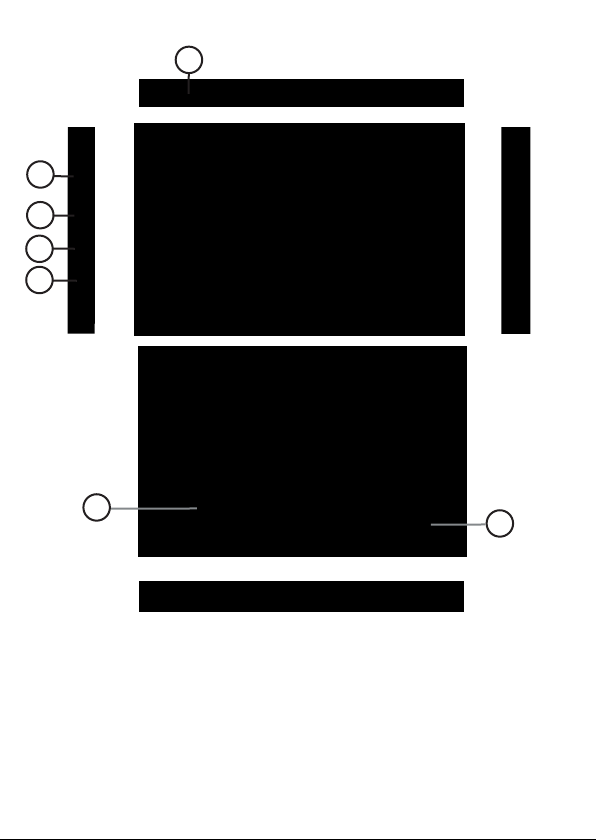
Внеш ний вид при бо ра
1
2
3
4
5
6
1. Кноп ка вы клю че ния пи та ния и пе ре хо да в спя щий ре жим
2. Разъ ем для на уш ни ков 2,5 мм
3. Слот для MicroSDкарт
4. Разъем в данной конфигурации не используется
5. miniUSBразъ ем для пи та ния и под клю че ния к ком пь ю те ру
6. Ди на мик
7. Кноп ка пе ре за гру з ки (Reset)
7
www.oystersdigital.ru
7
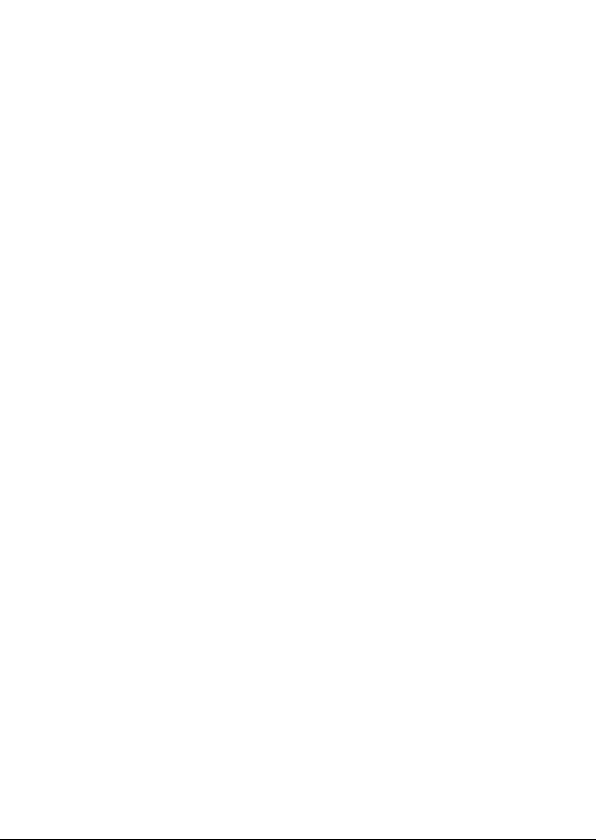
Ис поль зо ва ние при бо ра в ав то мо би ле
Кре п ле ние на ло бо вое сте к ло на при со с ке и ав то мо биль ное за ряд ное ус т рой ст во по ста в ля ют ся в ком п ле к те с при бо ром.
Кре п ле ние на ло бо вое сте к ло
ВНИ МА НИЕ: Тща тель но вы би рай те ме с то для ус та нов ки кре п ле ния. Ни ко г да не ус та на в ли вай те кре п ле ние та ким об ра зом, что бы
оно за кры ва ло по ле зре ния во ди те ля. Ес ли ло бо вое сте к ло ав то мо би ля со дер жит встро ен ную обо г ре ва тель ную сет ку, то, воз мо ж но, Вам по тре бу ет ся при об ре сти оп ци о наль ную внеш нюю ав то мо биль ную GPSан тен ну для Ва ше го при бо ра, так как по доб ное
ло бо вое сте к ло яв ля ет ся пре пят ст ви ем для сиг на ла спут ни ков.
Ан тен на кре пит ся с по мо щью маг нит но го ос но ва ния к кры ше ав то мо би ля. При под клю че нии по доб ной ан тен ны об ра ти те вни ма ние на то, что бы не пе ре жать про вод ан тен ны.
Сбор ка кре п ле ния на ло бо вое сте к ло
Для на ча ла сни ми те за щит ную пла сти ко вую плен ку с при со с ки
кре п ле ния. По с ле это го вы бе ри те под хо дя щее ме с то на ло бо вом
или бо ко вом сте к ле, убе ди тесь, что по верх ность чи с тая, не со дер жит во ды или гря зи, по с ле че го за фи к си руй те кре п ле ние на
сте к ле с по мо щью при со с ки. При нор маль ных ус ло ви ях экс плу а та ции, кре п ле ние на при со с ке хо ро шо за кре п ля ет при бор на ло бо вом сте к ле. Од на ко, ес ли Вы ос та в ля е те кре п ле ние в ав то мо би ле на ночь, си ла за кре п ле ния мо жет ос лаб нуть (изза кон ден са ции вла ги в свя зи с по ни же ни ем тем пе ра ту ры). По этой при чи не, что бы не до пу с тить по вре ж де ния при бо ра или кре п ле ния, ре ко мен ду ет ся на ночь сни мать при бор с ло бо во го сте к ла вме сте с
кре п ле ни ем.
www.oystersdigital.ru
8
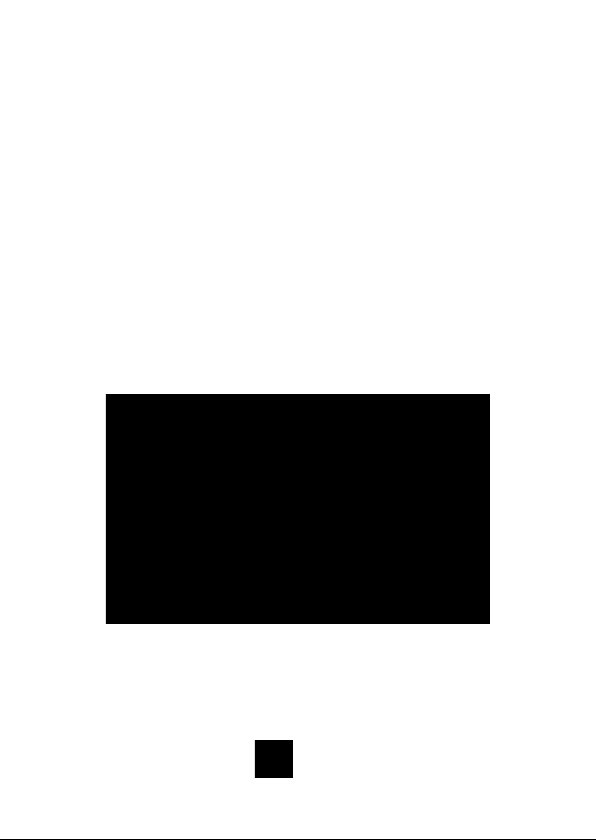
Вклю че ние при бо ра
Ваш при бор вклю ча ет ся с по мо щью кноп ки пи та ния, рас по ло жен ной в на верх ней тор це вой ча с ти спра ва. Для вклю че ния и вы клю че ния при бо ра не об хо ди мо на жать и удер жи вать кноп ку пи та ния
в те че ние не сколь ких се кунд.
По с ле по я в ле ния при вет ст ву ю ще го эк ра на за гру з ки, ото бра зит ся
си с тем ное ме ню си с те мы при бо ра с икон ка ми. На жа тие на сен сор ный эк ран в об ла с ти икон ки вы зы ва ет ото бра же ние на дис п лее ме ню на строй ки со от вет ст ву ю щей оп ции или за пуск при ло же ния.
Глав ное ме ню
Глав ное ме ню при бо ра вы гля дит сле ду ю щим об ра зом:
Нажимайте на соответствующие значки для того, чтобы попасть
в необходимый раздел.
Для того, что бы попасть в меню приложений, коснитесь пиктограммы «Рабочий стол», далее воспрользуйтесь пиктограммой
вызова меню приложений « ».
9
www.oystersdigital.ru
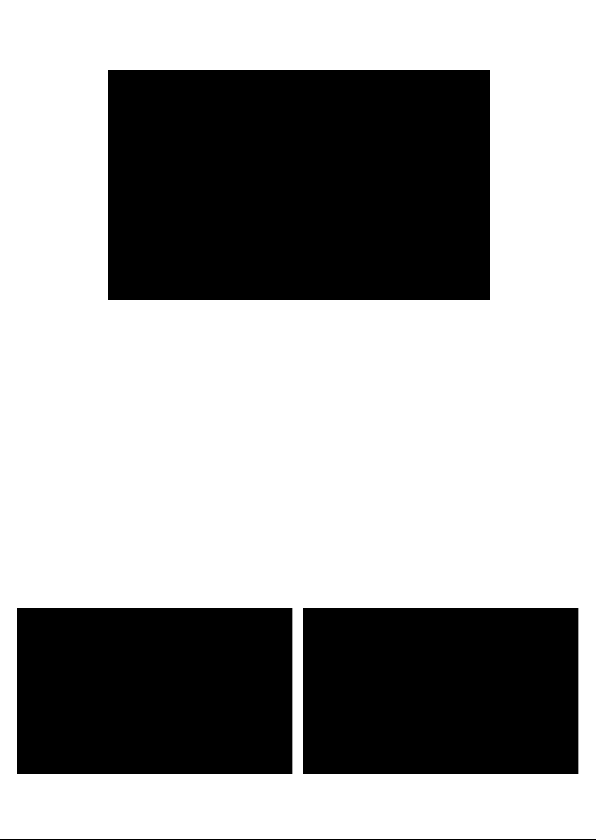
«Главное меню» представляет собой оболочку для операцион-
ной системы Android. Коснитесь пиктограммы вызова меню:
Всплывающее меню позволит Вам выключить навигатор,
перезагрузить, ввести в спящий режим, или перейти к дополнительным настройкам оболочки.
Примечание: Спящий режим отключает только питание дисплея.
При этом навигация, музыка, видео и другие запущенные приложения продолжают работу. Вы сможете продолжить работу с
устройством практически мнгновенно.
Дополнительные настройки позволяют отключить автоматическую загрузку «Главного меню». При отключенном «Главном
меню», система будет автоматически загружать рабочий стол
Android. Так же, Вы сможете настроить действие кнопки
«Домой». Опция позволяет выбрать либо переход в «Главное
меню», либо на рабочий стол Android.
www.oystersdigital.ru
10
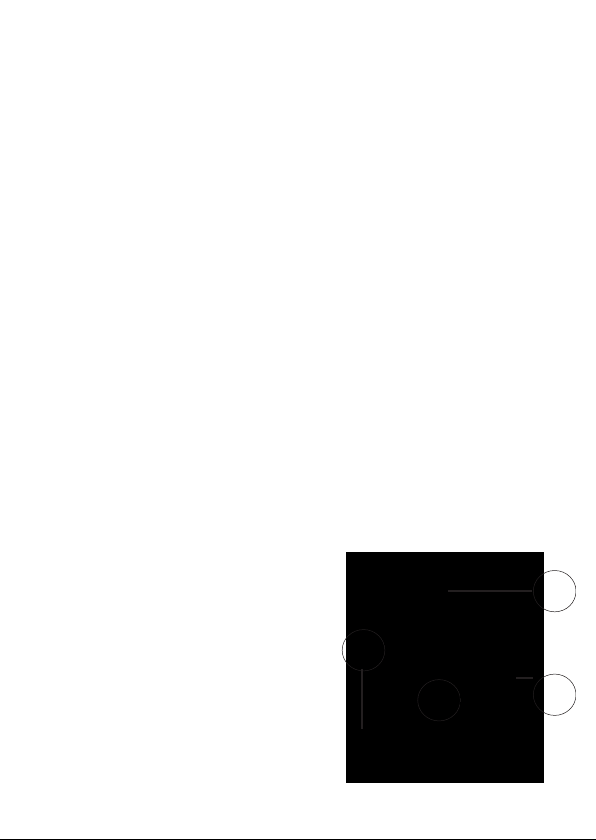
Режим USB
Автонавигаторы Oysters оснащены функцией переключения
режима работы USB порта. Благодаря собственным разработкам
в области программного обеспечения и аксессуаров Вы сможете
подключать к Вашему автонавигатору практически все USB
устройства, например:
● 3G модемы;
● USB накопители (Flash диски, жесткие диски с USB
интерфейсом);
● Устройства ввода информации (USB клавиатуры, мыши).
Подключение происходит благодаря специальному адаптеру,
идущему в комплекте с устройством.
Внешний вид адаптера
Адаптер представляет собой пластиковый корпус с USB и Mini
USB разъемами, предназначенными для установки USB 3G модема или других USB устройств и подключения питания соответственно, а также проводом с Mini USB штекером для подключения к разъему питания Вашего навигатора.
ВНИМАНИЕ! USB УСТРОЙСТВА НЕ БУДУТ РАБОТАТЬ ПРИ
ОТКЛЮЧЕННОМ ОТ АДАПТЕРА
ПИТАНИИ!
1. USB разъем для установки USB
устройства;
2. Mini USB разъем для подключения
внешнего питания;
3. Шнур питания навигатора;
4. Место крепления «держателя»
навигатора на лобовое стекло.
11
www.oystersdigital.ru
1
3
4
2
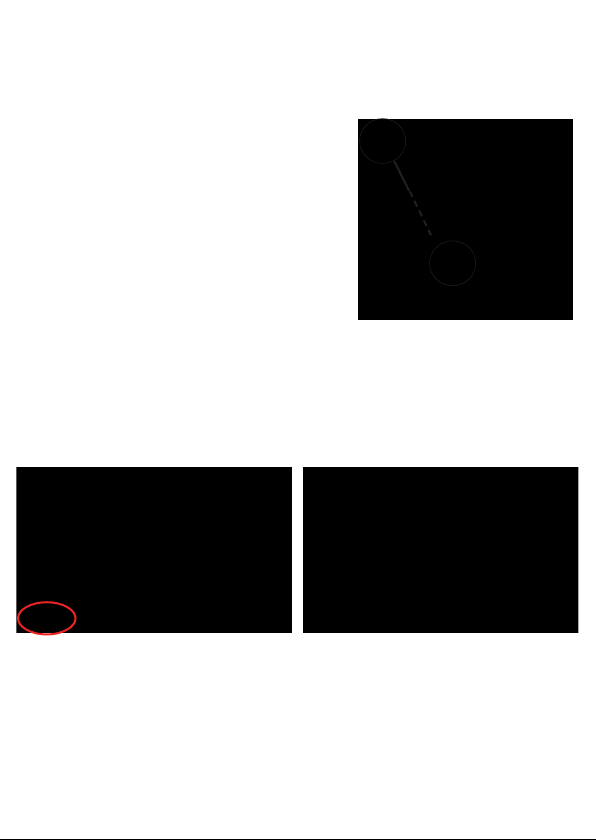
* Внимание! Адаптер будет выполнять подключение с любым навигатором Oysters
при наличии на нем специального программного обеспечения.
Установка адаптера
Для того, чтобы установить адаптер
на навигатор Oysters, необходимо
поместить его между «кредлом» (пластиковая рамка, закрепляемая на
навигаторе) и штангой, зацепив соответствующими креплениями. Выступы
(1) необходимы для крепления к
«кредлу», а прорези (2) для крепления
адаптера на штанге с присоской.
1
2
Переключение режимов USB
ВНИМАНИЕ! НИКОГДА НЕ ПЕРЕКЛЮЧАЙТЕ РЕЖИМЫ ПРИ
ПОДКЛЮЧЕННОМ USB УСТРОЙСТВЕ!
Для того, чтобы переключить режим USB в главном меню навигатора нажмите на кнопку «Настройки», далее «USB». В открывшемся окне выберите один из 2 необходимых Вам режимов:
Режим «DEVICE»: предназначен для подключения к персональному компьютеру, доступу к внутренней памяти устройства.
www.oystersdigital.ru
12
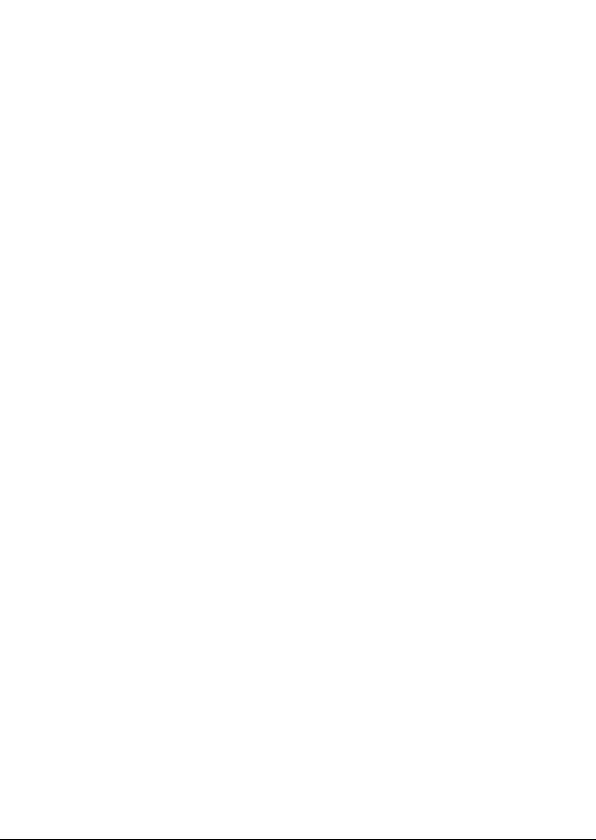
Подробнее о подключении к ПК Вы можете узнать в соответствующем разделе;
Режим «HOST»: предназначен для подключения внешних USB
устройств (Например 3G модемов или Flash носителей). В этом
режиме автонавигатор становится «ведущим» устройством.
Подключение 3G модема для доступа в
Интернет
Возможность подключения 3G модема позволяет получить
доступ к быстрому и дешевому интернет-трафику, необходимому
для:
● Получения информации о пробках (навигационная программа может самостоятельно оптимизировать Ваш маршрут
для объезда заторов на дорогах). Быстрый доступ в Интернет
значительно повышает качество получения информации по пробках и комфорт использования навигационных программ;
● Доступа в Интернет: проверяйте почту, читайте новости,
слушайте интернет-радио, общайтесь в социальных сетях дешево и быстро даже тогда, когда под рукой нет ничего, кроме автонавигатора Oysters, адаптера и 3G модема.
Для подключения 3G модема:
● Убедитесь в том, что автонавигатор работает в режиме
«HOST».
● Полностью подключите адаптер к автонавигатору и
питанию, вставьте 3G модем в USB разъем.
● В «Главном меню» автонавигатора выберите кнопку
«Настройки». Далее воспользуйтесь пиктограммой (Беспроводные сети) для вызова сетевых настроек. Убедитесь, что подключение по Wi-Fi отключено. Далее зайдите в меню «Мобильная сеть».
13
www.oystersdigital.ru
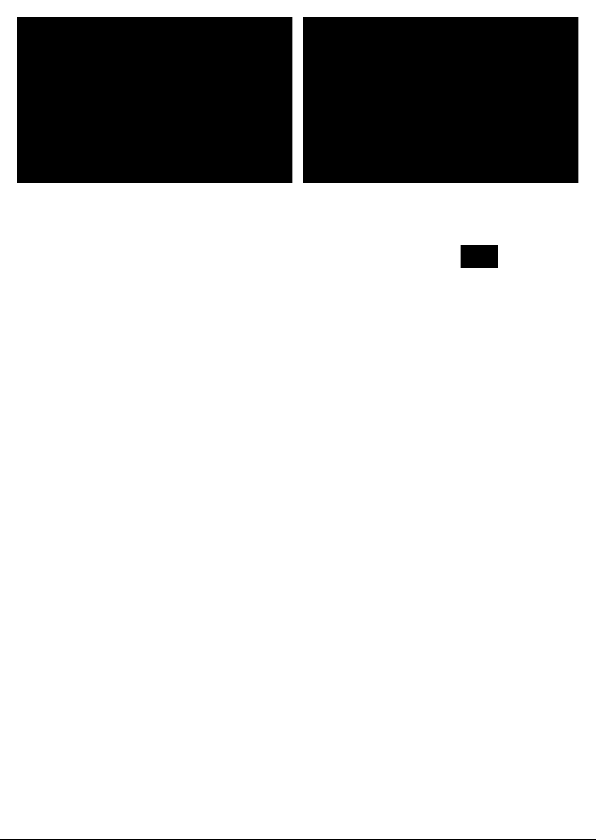
Включите «Передачу данных», проставив соответствующие
маркеры. После чего, устройство подключится к сети и выведет
соответствующее уведомление в строке состояния .
Примечание: Убедитесь в положительном балансе счета
вашей SIM карты. Уточняйте тарифы на связь у своего оператора.
Примечание: В некоторых регионах потребуется произвести APN настройки. Настройки необходимо уточнить у своего
оператора
.
ВНИМАНИЕ! 3G МОДЕМЫ НЕ БУДУТ РАБОТАТЬ ПРИ
ОТКЛЮЧЕННОМ ОТ АДАПТЕРА ПИТАНИИ!
Подключение к персональному компьютеру
Подключение автонавигатора к персональному компьютеру
необходимо для того, чтобы получить доступ к внутренней памяти автонавигатора или зарядить автонавигатор от USB порта
компьютера.
Режим «Внешний диск» позволяет получить доступ к внутренней памяти автонавигатора. Это может понадобиться для обновления навигационного ПО, редактирования файлов. Устройство
будет отображаться на Вашем компьютере как внешний USB
носитель;
www.oystersdigital.ru
14
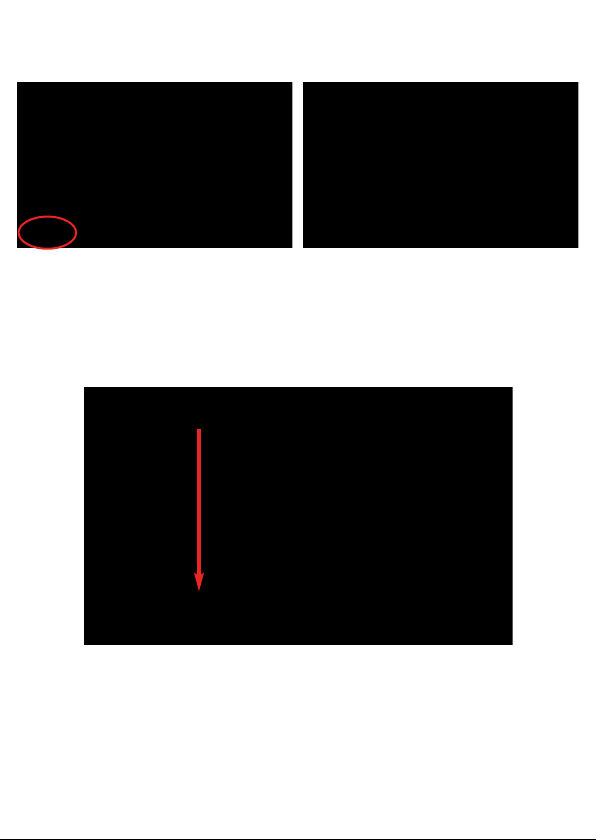
Для того, что бы подключить навигатор к компьютеру в
режиме «Внешний диск», необходимо перевести USB режим
в состояние «Device»
Далее на верхней панели появится пиктограмма подключения
навигатора к ПК.
Потяните верхнюю панель вниз, что бы вызвать меню уведомлений.
После чего коснитесь уведомления «USB-подключение установ-
лено». В появившемся окне включите функцию «USB накопителя». Ваш ПК определит устройство как 2 флеш носителя: Внутрення память и SD карта (если присутсвует в устройстве).
15
www.oystersdigital.ru
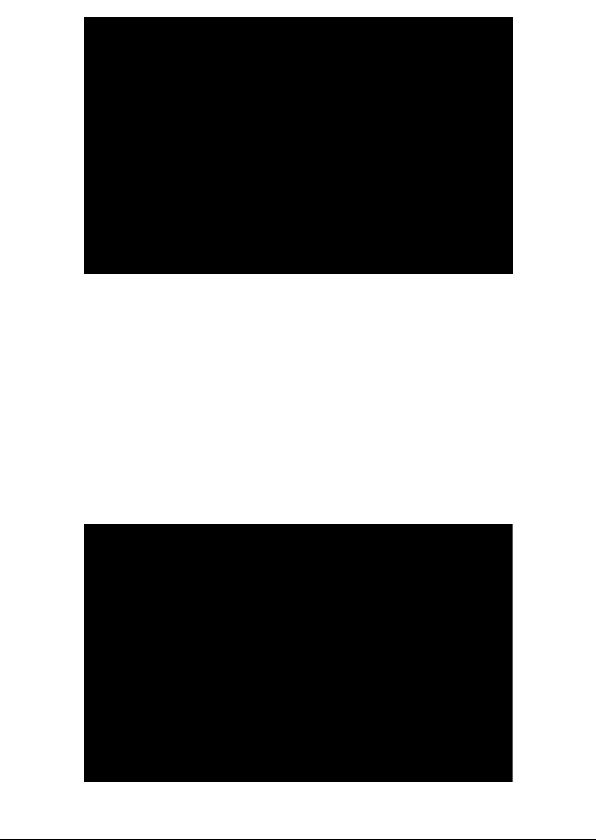
Веб браузер
Примечание: Для просмотра веб страниц необходимо подключе-
ние к интернету. Подробное описание способов подключения к
интернету см. в главе «Подключение к интернету».
В основном меню или в меню приложений в коснитесь пиктограммы «Браузер» для запуска Веб браузера. Коснитесь адресной строки, что бы ввести адрес нужного вам веб сайта. Поле
ввода адреса, браузер воспользуйтесь кнопкой «Поиск».
www.oystersdigital.ru
www.oystersdigital.ru
16
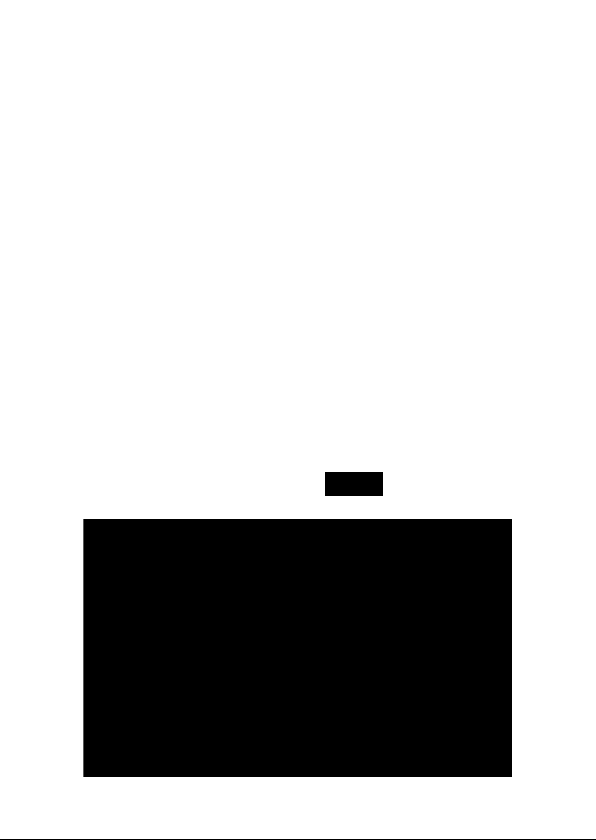
Аудио проигрыватель
В основном меню, или в меню приложений, найдите и однократно
коснитесь пиктограммы «Музыка», для запуска аудио
проигрывателя.
● Если у вас нет аудиофайлов в списке воспроизведения,
система автоматически обнаружит их на карте памяти micro SD
после запуска аудио проигрывателя. Устройство поддерживает
форматы: mp3, wav, midi, wma и др.
● Если у вас много аудиокомпозиций воспользуйтесь движениями «вверх» и «вниз» по сенсорному экрану для перемещения
по списку.
● Для того что бы начать воспроизведение выберете нужную
композицию, совершив однократное касание.
● Во время проигрывания файла, коснитесь пиктограммы
для перехода к списку воспроизведения.
● Воспользуйтесь ползунком « », для перемотки.
17
www.oystersdigital.ru
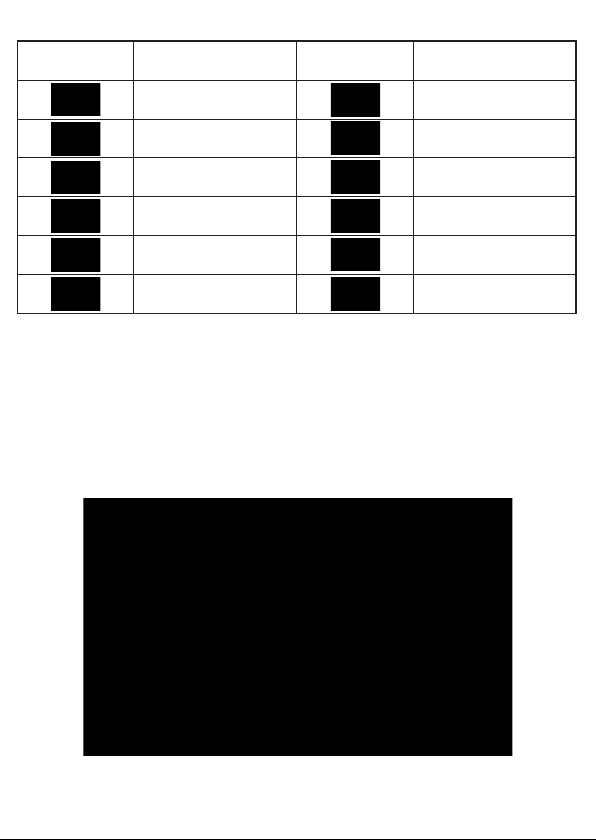
Назначение и функционал значков аудио проигрывателя:
Значок Функция Значок Функция
Исполнитель
Композиция
Текущая
композиция
Альбомы Воспроизведение
Пауза
Воспроизведение в
случайном порядке
Список
воспроизведения
Предыдущая
композиция
Следующая
композиция
Циклическое
воспроизведение
Возврат к списку
воспроизведения
Видео проигрыватель
В основном меню, или в меню приложений, найдите и однократно
коснитесь пиктограммы «Видео», для запуска видео
проигрывателя. Однократное касание на необходимом видеофайле запускает воспроизведение.
www.oystersdigital.ru
18
